Ver e descarregar a cópia de segurança do meu site na web
Após a criação de uma cópia de segurança, pode visualizar o seu conteúdo, descarregar ficheiros específicos e tabelas da base de dados a partir da cópia de segurança ou descarregar a cópia de segurança completa.
- Aceda à página página de produtos GoDaddy.
- Junto a Segurança e cópias de segurança de sites na web, selecione Gerir tudo.
- Para o site que pretende gerir, em Cópias de segurança, selecione Detalhes.
- No calendário, selecione a data de cópia de segurança pretendida.
- Siga as instruções nas guias abaixo.
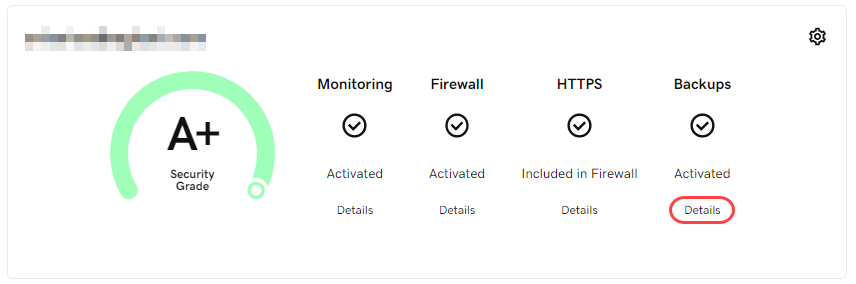
- Selecione Descarregar cópia de segurança para descarregar os ficheiros e a base de dados do seu site.
- Pode selecionar Descarregar tudo , Descarregar ficheiros ou Descarregar base de dados .
- Selecione Iniciar download .
- Selecione Descarregar cópia de segurança.
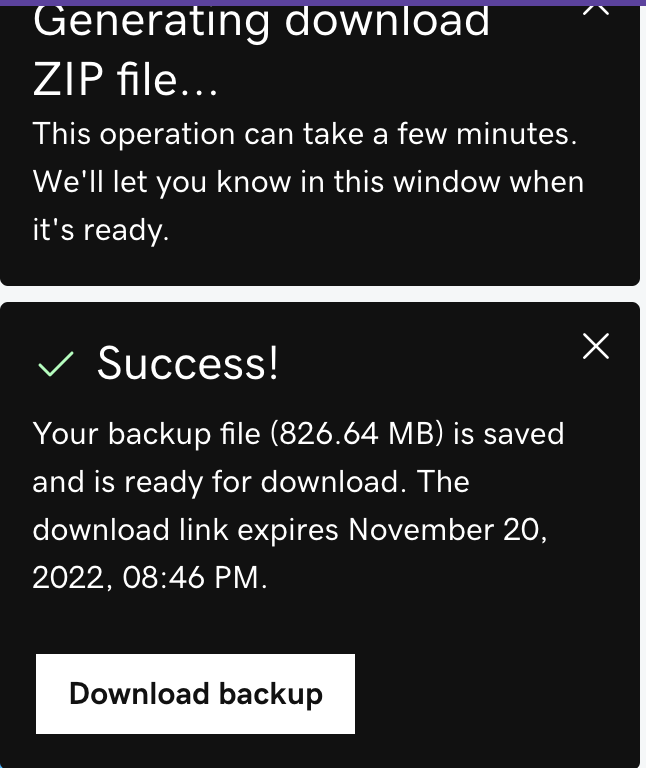
- Para ver os ficheiros da cópia de segurança, selecione Ver Conteúdo da Cópia de Segurança . Se tiver vários backups na mesma data, escolha o backup pretendido na lista pendente.
- Selecione Base de dados ou Ficheiros para expandir e apresentar o conteúdo de cada secção.
- A partir daqui, pode optar por descarregar ficheiros específicos ou tabelas da base de dados ao selecionar a ligação Descarregar que é apresentada à direita quando passa o cursor do rato sobre o item que pretende descarregar. Nota : dependendo do tamanho do item, pode demorar algum tempo a gerar o ficheiro de cópia de segurança. Uma vez que o arquivo foi criado, um link de download aparecerá no canto superior direito.
- Selecione Descarregar cópia de segurança.
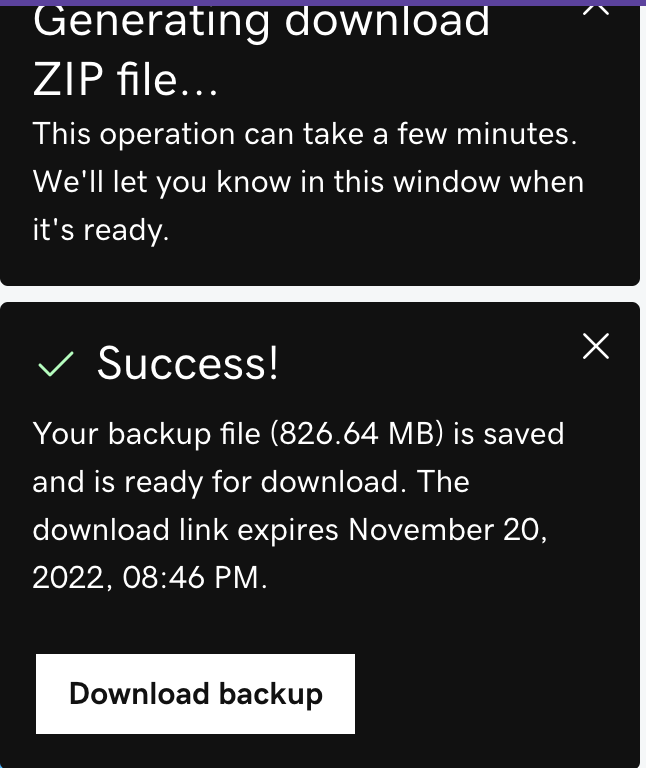
O ficheiro de cópia de segurança é um ficheiro .zip comprimido. Para aceder a ficheiros individuais do site, necessitará de utilizar uma aplicação que consiga descomprimir um ficheiro .zip.
Para restaurar esses arquivos no seu site na web, use um aplicativo de FTP.
O produto de backup do site na web armazena seus backups por 90 dias.